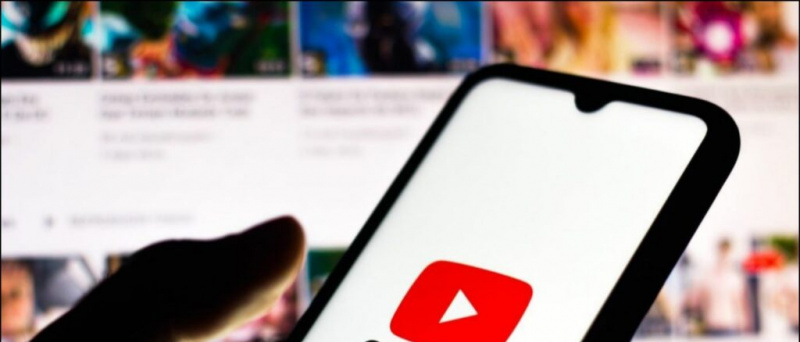Všetci milujú časozberné video. Väčšina dnešných inteligentných telefónov má zabudovanú túto funkciu, a ak nie, vždy sa dá stiahnuť aplikáciu na natáčanie týchto skvelých videí. Ale viete, že už aj zaznamenané video môžete previesť na časozberné video? Niektoré z týchto aplikácií prichádzajú s touto funkciou. Tu vám teda povieme tri spôsoby, ako previesť vaše bežné videá na časozberné videá. A takéto videá môžete robiť aj so svojimi fotografiami. Prečítajte si podrobnosti!
Prečítajte si tiež | 3 spôsoby, ako previesť ľubovoľné video na spomalené video v systéme Android
Preveďte bežné videá na časozberné video
Obsah
Máte dve možnosti, ako vytvoriť časozberné video - buď zaznamenať časozberné video v danom okamihu, alebo previesť bežné video na časozberné video.
Ak chcete previesť už zaznamenané video na časozberné video, môžete použiť počítač alebo mobilný telefón. Poďme si tu predstaviť všetky metódy.
Premeniť na časozberné video na ploche
Väčšina softvéru na úpravu videa pre stolné počítače je vybavená zabudovanou funkciou na prevod štandardného videoklipu na časozberný film.
Ak však hľadáte bezplatný a ľahko použiteľný softvér, je pravdepodobne najlepšou voľbou softvér Microsoft Hperlapse Pro, ktorý je k dispozícii pre systémy Windows a macOS. Ak ho ešte nemáte, stiahnite si ho tu.
Stiahnite si Microsoft Hyperlapse Pro
1. Po stiahnutí nainštalujte softvér do počítača a spustite ho.

2. Kliknite na „Nové“ a vyberte videosúbor z počítača.
3. Po importovaní kliknite na „Ďalej“ z ponuky panela nástrojov vyššie.

4. Na stránke „Nastavenia“ môžete zmeniť rýchlosť videa v časti „Ovládanie rýchlosti“.

5. Znova kliknite na „Ďalej“ a bude spracovaný.

Video potom môžete uložiť kliknutím na ikonu „Uložiť ako“ z vyššie uvedených možností.
Upozorňujeme, že rovnako ako väčšina ostatných bezplatných nástrojov, aj vaše video upravené v programe Hyperlapse bude mať vodoznak. Ak ho chcete odstrániť, budete si musieť kúpiť produktový kľúč.
Premeniť na časozberné video v mobile
Aplikácia Microsoft Hyperlapse je opäť najlepšou mobilnou aplikáciou, ktorá dokáže zaznamenať časozberné video a prevádzať existujúce videá na časozberné video.
Stiahnite si Microsoft Hyperlapse Mobile
ako odstránite zariadenie z účtu Google?
1. Po spustení aplikácie s rozložením na šírku uvidíte dve možnosti - import alebo záznam. Vyberte si Importujte existujúce video vyberte video z telefónu.

2. Teraz kliknite na tlačidlo „skontrolovať správne“ a importujte video.
priblížiť profilový obrázok sa nezobrazuje na stretnutí

3. Tu zobrazí video prevedené rýchlosťou 4x. Ak to chcete ešte zrýchliť, môžete posúvač na obrazovke presunúť na pravú stranu.

4. Kliknite znovu na tlačidlo „skontrolovať správne“ a vaše časozberné video sa uloží.

V bezplatnej verzii nebudete môcť vodoznak odstrániť.
Vytvorte časozberné video online
Existujú niektoré webové stránky, ktoré vám umožňujú meniť rýchlosť videa online. Jednou z týchto služieb je Kapwing, ktorá vám umožní urobiť časozberné video zmenením rýchlosti pomocou jedného z jeho nástrojov. Používate ho takto:
1. Navštívte webovú stránku Kapwing a vyhľadajte nástroj na zmenu rýchlosti videa, alebo môžete priamo prejsť na túto adresu URL - https://www.kapwing.com/tools/change-video-speed

2. Teraz kliknite na „Nahrať“ alebo môžete tiež vložiť adresu URL, ak chcete zmeniť video, ktoré je niekde nahrané online.
3. Otvorí sa editor videa a tam na pravej lište ponuky uvidíte „Speed“ okrem iných možností.

4. Kliknite na ikonu „+“ ikona pod možnosťou rýchlosti a zvýši rýchlosť videa tak, aby bolo časozberné. Môžete si vybrať až 4x rýchlosť.
5. Nakoniec kliknite na 'Export' dokončiť úlohu.

6. Potom si budete musieť počkať niekoľko sekúnd, kým si budete môcť stiahnuť konečné video kliknutím na „Stiahnuť“.
Upozorňujeme, že ak sa neprihlásite, web zanecháva vodoznak na konečnom videu. Je zaujímavé, že Kapwing tiež umožňuje robiť akékoľvek video v spomalenom formáte.
Bolo niekoľko spôsobov, ako previesť akékoľvek bežné videá na časozberné videá. Ak chcete získať ďalšie tipy a triky, sledujte nás!
Facebookové komentáreMôžete nás tiež sledovať a získať okamžité technické správy na adrese Google News alebo tipy a triky, recenzie na smartphony a gadgety, pridajte sa GadgetsToUse Telegram Group alebo sa prihláste na odber najnovších kontrolných videí GadgetsToUse Youtube Channel.